Vous passez votre doigt à la surface de l’écran de votre iPhone 14 or absolument rien ne se passe parce que l’écran tactile dysfonctionne? Cette situation s’avérera très embêtante, du fait que la totalité des iPhones sont entièrement tactiles, mis à part les boutons d’augmentation et de réduction du son, le bouton latéral des captures d’écran ou bien le curseur Mode Silence / Sonnerie . Il faudra donc rapidement refaire fonctionner l’écran tactile de votre iPhone 14 ou bien le changer pour réutiliser votre appareil sans tarder. Vous trouverez ainsi avec cet article les opérations à effectuer afin de déverrouiller l’écran tactile de votre iPhone 14.
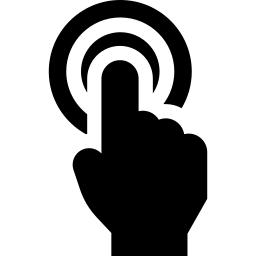
S’il y a de l’eau à la surface de l’écran de votre iPhone 14, l’écran tactile ne fonctionnera pas
Si vous avez les doigts mouillés avec de la transpiration ou encore que de l’eau se trouve à la surface de l’écran de votre iPhone 14, l’écran tactile ne fonctionnera pas bien. Séchez donc vous suffisamment les mains ou bien retirez le surplus d’eau présent sur l’écran de votre iPhone 14 avant de retester la fonction tactile de votre appareil.
L’écran tactile de votre iPhone 14 dysfonctionne: les écrans de protection
Souvent, les écrans de protection que l’on peut trouver sur le commerce ou sur Le web ne s’avèrent être pas bien adaptés et empêcheront la connexion tactile entre votre doigt et l’écran de votre iPhone 14. Effectivement, ces écrans de protection en verre ou en plastique sont la plupart du temps trop épais et ne vous permettront pas de naviguer sur votre appareil. Il faudra donc retirer cet écran de protection et veiller à exclusivement vous munir de produits et d’accessoires homologués par la marque Apple afin d’éviter ce type de désagrément. Une fois la protection d’écran retirée de votre iPhone 14, essayez une nouvelle fois de vous servir de l’écran tactile de votre iPhone 14.
Nettoyez l’écran de votre iPhone 14 en cas de dysfonctionnement de l’écran tactile
Des débris peuvent être à l’origine de la panne d’écran tactile que vous rencontrez à présent avec votre iPhone 14. Nettoyez donc l’écran de votre iPhone 14 à l’aide d’un chiffon propre, sec et non pelucheux puis testez de nouveau votre appareil.
Ajustez les réglages 3D Touch de votre appareil
Si l’écran tactile de votre iPhone 14 ne fonctionne plus, n’hésitez pas à paramétrer les réglages 3D Touch de ce dernier. Pour cela, il faudra respecter les étapes ci-dessous:
- Ouvrez la partie Réglages de votre iPhone 14
- Rendez-vous ensuite dans Général
- Ouvrez Accessibilité
- Appuyez sur 3D Touch
Vous pourrez dès maintenant ajuster certains réglages de l’écran tactile de votre iPhone 14.
Problème de fonctionnement de l’écran tactile de votre iPhone 14: le redémarrage forcé votre appareil
Vous pouvez essayer de forcer le redémarrage de votre iPhone 14 pour ensuite voir si le souci de fonctionnement de l’écran tactile de votre appareil demeure. Effectivement, vous n’aurez pas d’autre choix que de forcer le redémarrage de votre iPhone 14 parce que quand vous l’éteignez de manière classique, il faudra valider l’extinction en utilisant l’écran tactile de votre iPhone 14, lorsqu’il vous est demandé de glisser le curseur vers la droite. Cependant, l’écran tactile de votre iPhone 14 ne fonctionnant pas, il faudra forcer l’extinction de votre appareil.
Déconnectez tous les accessoires de votre iPhone 14
Certains accessoires peuvent provoquer le souci de l’écran tactile de votre iPhone 14. Déconnectez donc tous les accessoires Lightning ou USB-C et essayez de passer par un câble ou un chargeur différent. Il est grandement préconisé d’employer du matériel agréé par la marque Apple.
Écran tactile de votre iPhone 14 bloqué: le changement de l’écran
Si votre iPhone 14 est tombé sur le sol ou a subi un choc important par exemple, il est probable que l’écran tactile de votre appareil pose problème. S’agissant d’un sinistre matériel , vous ne serez pas en mesure de réutiliser l’écran tactile de votre iPhone 14 à l’aide de vos propres moyens. Vous devrez vous rendre dans un Apple Store ou dans un magasin de réparation agréé par la marque Apple pour ensuite faire changer l’écran de votre appareil.
Dans le cas où vous cherchez d’autres informations sur votre iPhone 14, on vous invite à regarder les tutoriels de la catégorie : iPhone 14.

